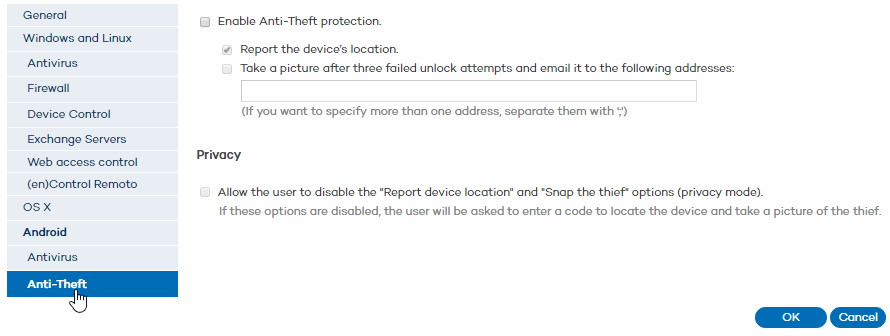
Важно: Чтобы использовать защиту "Антивор", Вам необходимо иметь лицензии на Endpoint Protection Plus или Fusion. Если у Вас нет лицензий этих продуктов, свяжитесь с Вашим поставщиком. Нажмите здесь для получения информации о том, какие модули защиты доступны для каждой операционной системы.
Защита "Антивор", включенная в состав решения Endpoint Protection, предоставляет Вам полный контроль над Вашими устройствами Android и позволяет Вам выполнять набор действий в случае кражи устройства.
Вы сможете обнаружить местоположение устройства, заблокировать его и очистить информацию с Вашего устройства, сделать фотографию вора и отправить ее по электронной почте на указанный Вами адрес электронной почты.
На главной странице веб-консоли нажмите Настройки.
Нажмите название профиля, для которого Вы хотите настроить защиту "Антивор".
В меню слева нажмите опцию Анти-вор в разделе Android.
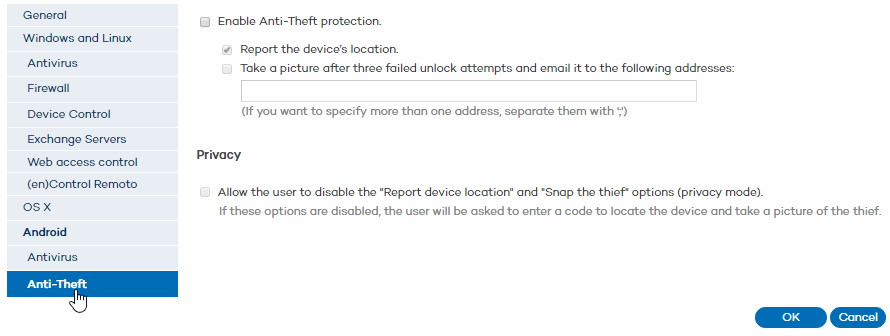
Включите защиту "Антивор".
Если Вы хотите, чтобы защита автоматически сообщала местоположение устройства, поставьте галочку у соответствующей опции. В этом случае можно будет легко находить устройство, даже если у него извлечена батарея.
Кроме того, если Вы хотите получить электронное письмо, когда с Вашим украденным устройством осуществили какие-либо действия, также поставьте галочку у соответствующей опции. Введите адрес (адреса) электронной почты, куда будет отправлена фотография потенциального вора. Используйте точку с запятой (;) для разделения адресов.
Если вместе с опцией фотографирования вора Вы выберите опцию сообщения местоположения устройства, то письмо, которое Вы получите, будет содержать фотографию предполагаемого вора и карту, на которой будет показано местоположение Вашего устройства.
После того как Вы закончите настраивать защиту, страница Подробности компьютера начнет отслеживать местоположение устройства, а также позволит Вам блокировать его и изменять адрес электронной почты, куда необходимо будет отправлять Фотографию вора.
Администраторы могут разрешить конечным пользователям использовать их устройства в конфиденциальном режиме. Такой режим позволяет пользователю отключать опции автоматического сообщения местоположения устройства и фотографирования вора, которые будут защищены паролем.
Однако все равно останется возможность использовать эти опции по запросу, но только в том случае, если у Вас будет пароль, который был указан пользователем.
Чтобы повторно включить опции автоматического сообщения местоположения устройства и фотографирования вора, необходимо будет отключить конфиденциальный режим.